집 >소프트웨어 튜토리얼 >모바일 애플리케이션 >360 브라우저에서 화면 비디오를 녹화하는 방법
360 브라우저에서 화면 비디오를 녹화하는 방법
- WBOY앞으로
- 2024-03-28 21:06:501165검색
PHP 편집기 Baicao가 360 브라우저에서 화면 비디오를 녹화하는 방법을 소개합니다. 이 브라우저에는 화면 녹화 기능이 내장되어 있어 사용자는 간단한 조작으로 화면의 비디오 콘텐츠를 녹화할 수 있어 매우 편리하고 실용적입니다. 추가 플러그인을 설치할 필요 없이 브라우저만 열면 녹화 기능을 사용할 수 있어 매우 편리한 화면 녹화 도구입니다. 자세한 사용법은 계속해서 기사를 읽어보시기 바랍니다.
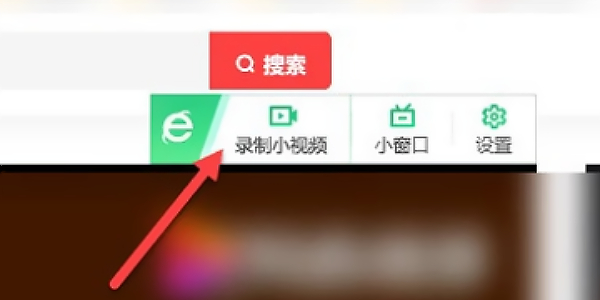
360 브라우저의 속도 모드를 켜는 방법
답변:확장 도구를 추가하거나 영상 오른쪽 상단을 확인하여 툴바를 표시하세요
세부정보:
【확장 도구 추가】
1. [확장 도구] 아이콘을 클릭하세요.
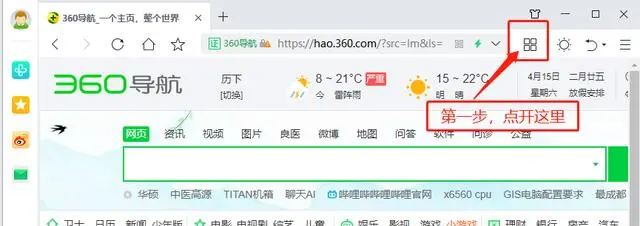
2. [추가]를 선택하세요.
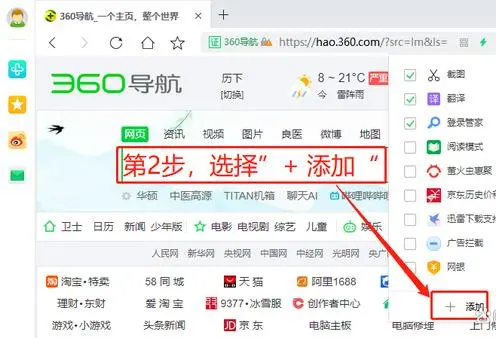
3. [화면 녹화]를 입력하고 검색하세요.
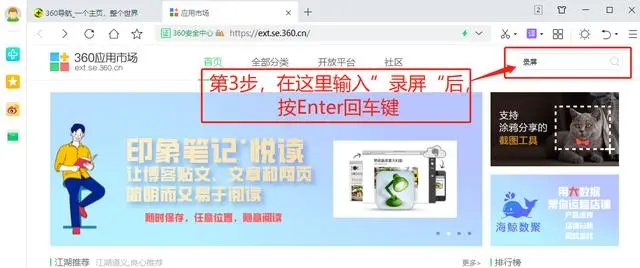
4. 원하는 확장 도구를 설치합니다.
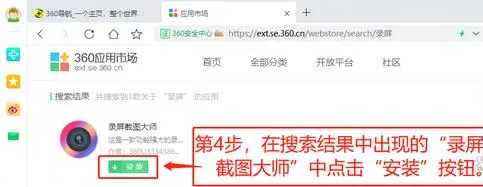
5. 설치가 완료되면 대화상자가 나타나면 [추가]를 클릭하세요.
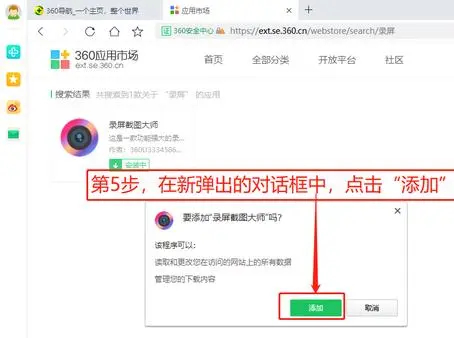
6. 확장 도구 옆에 있는 화면 녹화 도구 아이콘을 클릭합니다.
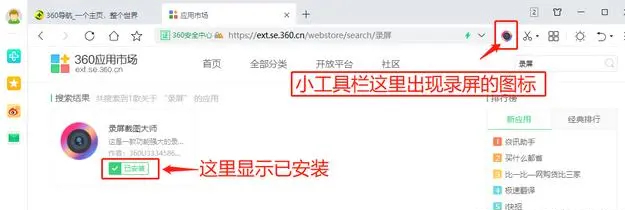
7. 필요에 따라 화면 녹화 설정을 조정합니다.
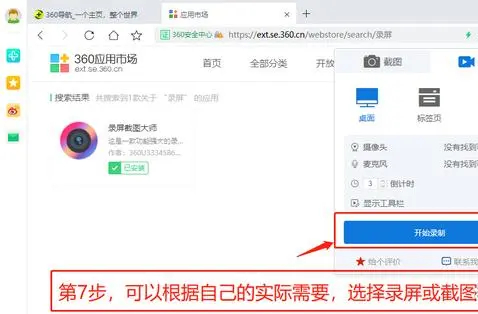
【툴바 확인】
1. 클릭하여 [메뉴]를 엽니다.
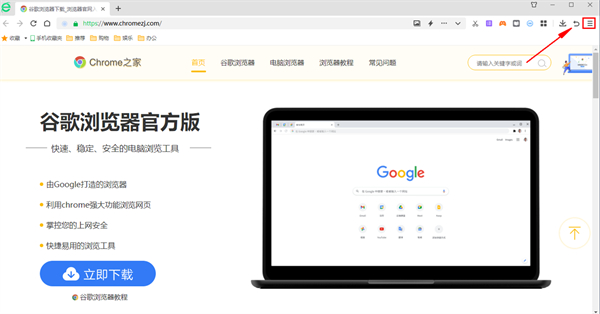
2. [설정]을 선택하세요.
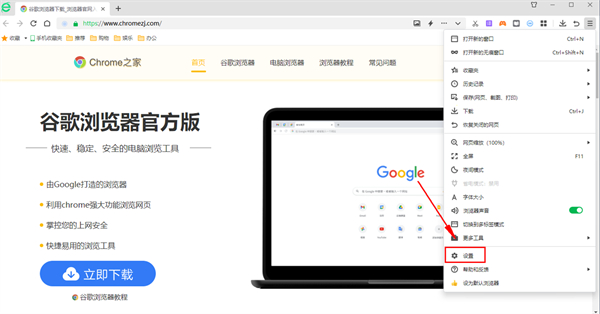
3. [고급 설정]을 클릭하세요.
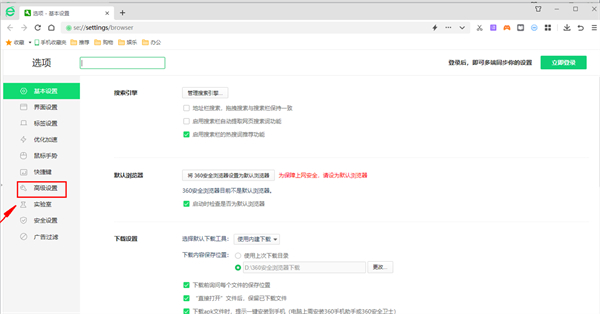
4. 오른쪽의 [영상 오른쪽 상단에 툴바 표시]를 체크하세요.
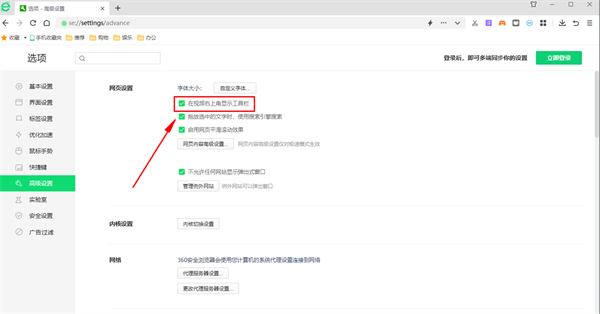
5. 영상을 열고 오른쪽 상단의 [짧은 영상 녹화]를 클릭해 녹화하세요.
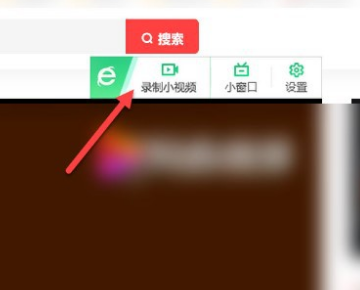
위 내용은 360 브라우저에서 화면 비디오를 녹화하는 방법의 상세 내용입니다. 자세한 내용은 PHP 중국어 웹사이트의 기타 관련 기사를 참조하세요!

